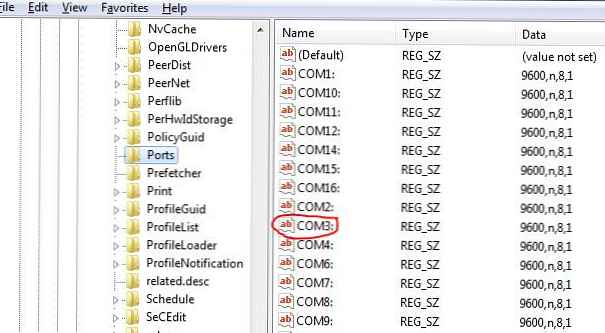Сваки пут када повежете нови ЦОМ уређаја или УСБ уређаја (важи за модем, мобилне телефоне, Блуетоотх, серијске за УСБ претвараче итд.), Виндовс га открива преко Плуг-н-Плаи механизма и додељује га одређеном ЦОМ порт број у опсегу 1 до 255. Приликом поновног повезивања истих уређаја, додељен му је ЦОМ порт који је претходно резервисан. Нови уређаји добивају први број незаузетог ЦОМ порта. Није неуобичајено да спољни уређаји истовремено креирају више ЦОМ портова (у мом случају након повезивања Блуетоотх адаптера у систем се одмах појаве 10 !!!! нових ЦОМ портова).
Бројне апликације (обично прилично древне) могу се бавити само двоцифреним бројевима ЦОМ портова, одбијајући рад са ЦОМ100 и вишим. У већини "покретачких" верзија, такви програми правилно раде само на портовима са ЦОМ1-ЦОМ9. Шта урадити ако повезани уређај прими велики број? Могу ли ресетирати нумерирање резервираних ЦОМ портова и избрисати додијељене портове? Покушајмо да схватимо пример Виндовс 7.
Садржај:
- Промените број ЦОМ порта за одређени уређај
- Ресетујте везивања ЦОМ порта преко регистра
По правилу није могуће променити издан ЦОМ порт у други у својствима опреме, јер систем пише да су сви „ниски“ ЦОМ портови већ у употреби (у употреби).

Промените број ЦОМ порта за одређени уређај
Пре свега, покушајте да ручно редефинишете број ЦОМ порта за одређени ЦОМ уређај. Претпоставимо да је потребан ЦОМ порт већ заузет, а ми желимо да га покушамо ослободити.
- Покрените Менаџер уређаја на овај начин:
поставите девмгр_схов_нонпресент_девицес = 1старт девмгмт.мсц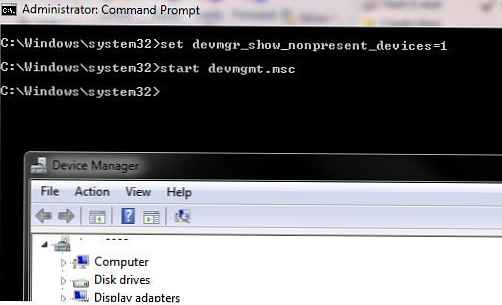
- У менију конзоле изаберите Виев->Прикажи скривене уређаје.
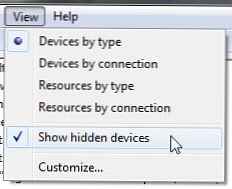
- Проширите грану Портови (Цом & ЛПТ) и на листи пронађите уређај којем је додељен жељени ЦОМ порт (бледо икона значи да је додељен овај ЦОМ порт, али тренутно овај уређај није повезан). Кликните десним тастером миша на њу и изаберите Деинсталирај

- Ослобођени ЦОМ порт може се доделити другом уређају. Пронађите свој уређај у истој бранши, отворите прозор његових својстава (Својства) Затим идите на картицу Лука Подешавања и притисните дугме Напредно. На падајућој листи одаберите неискоришћени ЦОМ порт.
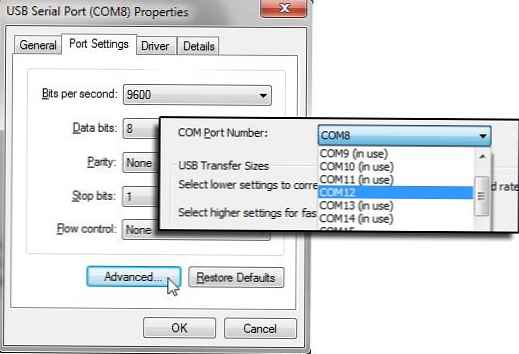
Горња метода не ослобађа увек заузет ЦОМ порт. У том случају ћете морати да прибегнете уређивању регистра.
Ресетујте везивања ЦОМ порта преко регистра
Информације о коришћеним ЦОМ портовима се чувају у регистрационом кључу. ЦоммДБ у одељку ХКЕИ_ЛОЦАЛ_МАЦХИНЕ \ СИСТЕМ \ ЦуррентЦонтролСет \ Цонтрол \ ЦОМ Арбитер
- Опен Регистри Едитор (регедит) и идите до наведене подружнице.Важно је! Топло вам препоручујемо да прво направите резервну копију ове гране регистра (Датотека -> Извези) У случају да нешто пође по злу, можете се вратити првобитној конфигурацији порта..
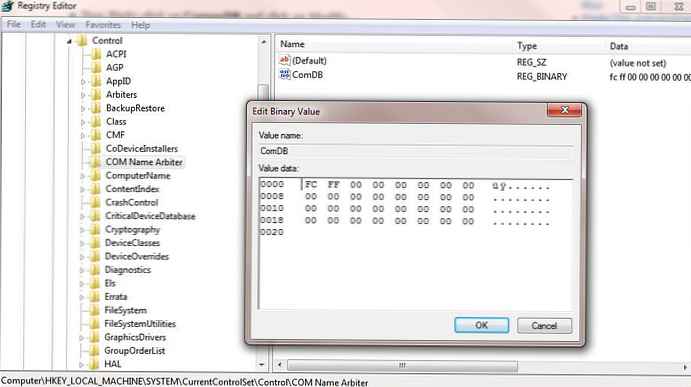
- Вредност параметра Цомдб дефинише листу ЦОМ портова резервисаних у систему у бинарном формату. Сваки бит одређује статус одговарајућег порта (од 1 до 255). На пример, ако треба да оставимо резервацију само за ЦОМ3, хек вредност ЦомДБ ће бити 04 (0000 0100)
 Важно је! Будите изузетно пажљиви, ни у ком случају не додајте додатни бајт овом параметру, иначе систем може почети да пада у БСОД-у.
Важно је! Будите изузетно пажљиви, ни у ком случају не додајте додатни бајт овом параметру, иначе систем може почети да пада у БСОД-у. - Ако требате потпуно ресетовати све ЦОМ везиве, промените вредност тастера ЦомДБ на 0.
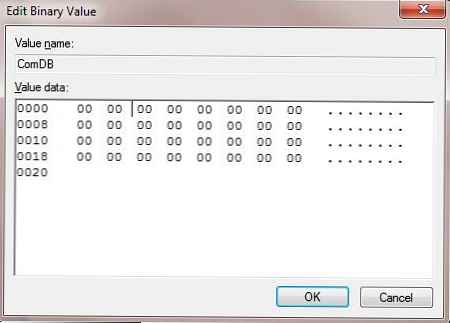 Напомена. У одељку ХКЕИ_ЛОЦАЛ_МАЦХИНЕ \ ХАРДВАРЕ \ ДЕВИЦЕМАП \ СЕРИАЛЦОММ можете видети листу ЦОМ портова повезаних са системом.
Напомена. У одељку ХКЕИ_ЛОЦАЛ_МАЦХИНЕ \ ХАРДВАРЕ \ ДЕВИЦЕМАП \ СЕРИАЛЦОММ можете видети листу ЦОМ портова повезаних са системом.
- У филијали ХКЕИ_ЛОЦАЛ_МАЦХИНЕ \ СОФТВАРЕ \ Мицрософт \ Виндовс НТ \ ЦуррентВерсион \ Портс садржи листу додељених ЦОМ портова. Сви непотребни портови се могу избрисати (у нашем примеру оставићемо само ЦОМ3, а остатак ћемо обрисати.
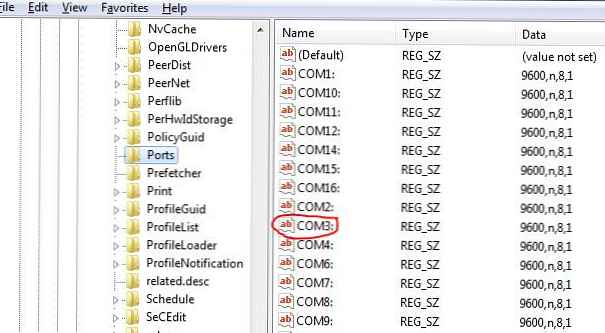
- Искључите сву опрему и поново покрените рачунар.
- Након поновног покретања, укључите опрему у жељеном редоследу (поново инсталирајте УСБ у серијски претварач итд.). Све детектоване ЦОМ портове систем аутоматски препознаје и серијски бројеви портова биће им додељени..




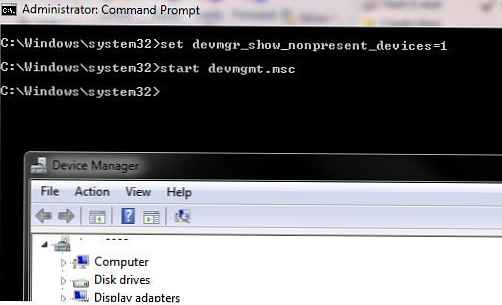
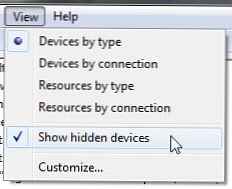

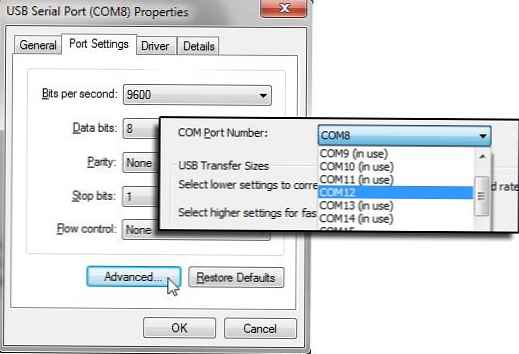
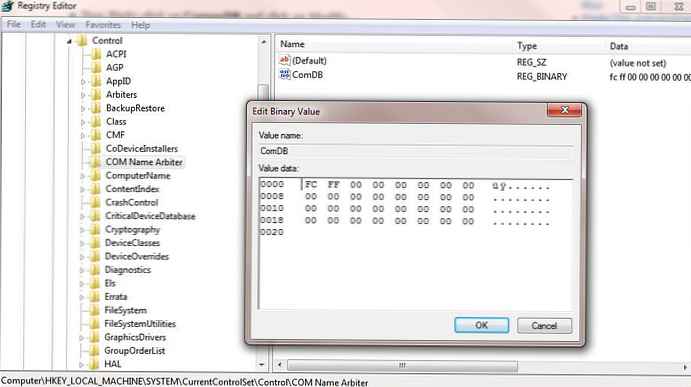
 Важно је! Будите изузетно пажљиви, ни у ком случају не додајте додатни бајт овом параметру, иначе систем може почети да пада у БСОД-у.
Важно је! Будите изузетно пажљиви, ни у ком случају не додајте додатни бајт овом параметру, иначе систем може почети да пада у БСОД-у.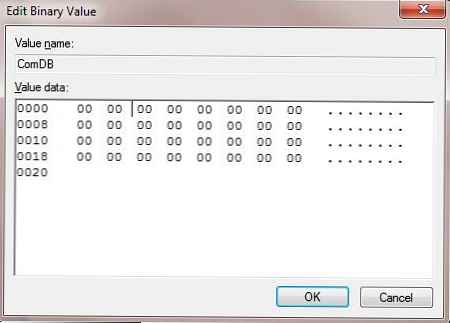 Напомена. У одељку ХКЕИ_ЛОЦАЛ_МАЦХИНЕ \ ХАРДВАРЕ \ ДЕВИЦЕМАП \ СЕРИАЛЦОММ можете видети листу ЦОМ портова повезаних са системом.
Напомена. У одељку ХКЕИ_ЛОЦАЛ_МАЦХИНЕ \ ХАРДВАРЕ \ ДЕВИЦЕМАП \ СЕРИАЛЦОММ можете видети листу ЦОМ портова повезаних са системом.